怎么在WPS表格2013添加复选框
时间:2024/10/28作者:未知来源:盾怪网教程人气:
- [摘要]如何在WPS表格2013添加复选框 1、启动WPS表格2013,插入我们制作好的简历,然后单击菜单栏--插入--复选框。2、光标变为十字架的样子,在需要插入的地方画出复选框。3、按住键...
如何在WPS表格2013添加复选框
1、启动WPS表格2013,插入我们制作好的简历,然后单击菜单栏--插入--复选框。
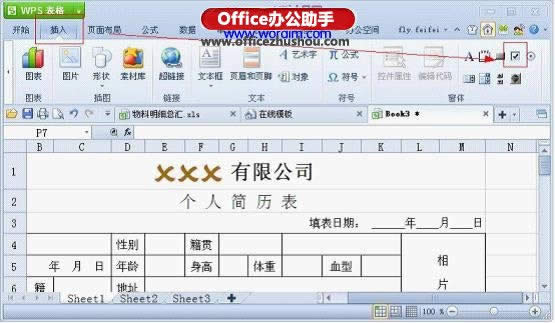
2、光标变为十字架的样子,在需要插入的地方画出复选框。
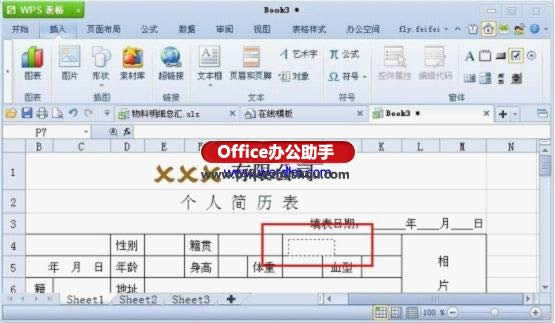
3、按住键盘上的Ctrl键,单击复选框,可以自由调整大小,右击,编辑文字。
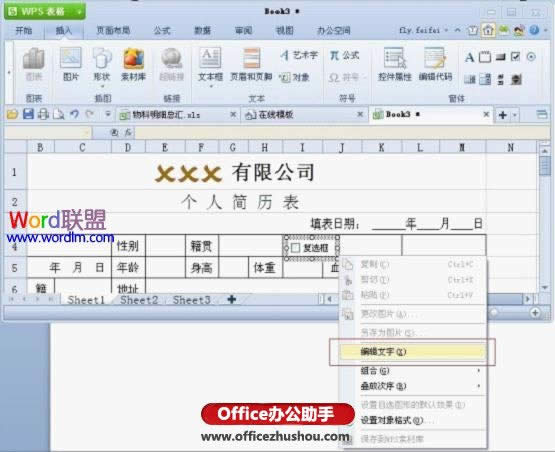
4、输入好文字之后,按Esc键退出编辑状态,这样我们就能勾选方框了。
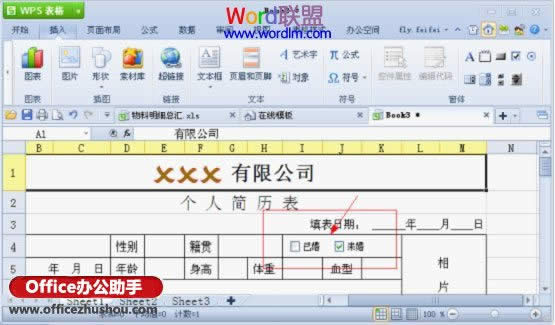 金山WPS Office专业版的安全性经过几百家权威机构及组织证明,金山wps办公套装无限扩展用户个性化定制和应用开发的需求;专为中国用户使用习惯的量身定制的wps Office软件,金山wps是中国最好的office办公软件。
金山WPS Office专业版的安全性经过几百家权威机构及组织证明,金山wps办公套装无限扩展用户个性化定制和应用开发的需求;专为中国用户使用习惯的量身定制的wps Office软件,金山wps是中国最好的office办公软件。
关键词:如何在WPS表格2013添加复选框_wps图文详细教程_本站